Google Sheets への統合 Helium 経由

Google Sheets は、ユーザーがスプレッドシートを作成、更新、修正し、リアルタイムでデータをオンラインで共有できるウェブベースのアプリケーションです。
Google Sheets のオンラインスプレッドシートアプリケーションを使用すると、ユーザーは情報を整理し分析するためにスプレッドシートをオンラインで作成、編集、フォーマットできます。Google Sheets は Microsoft Excel とよく比較されます。両方のアプリケーションは似た目的で使用されますが、Google Sheets は基本的に Microsoft Excel の基本機能をクラウドベースで提供する Google のバージョンです。
Helium の統合機能のおかげで、センサーデータを Google Sheets に簡単に保存し、それに基づいて簡単なデータ分析を行うことができます。
産業用センサーへのアップグレード可能
SenseCAP の S2110 コントローラー と S2100 データロガー を使用すると、Grove を簡単に LoRaWAN® センサーに変えることができます。Seeed はプロトタイピングを支援するだけでなく、SenseCAP シリーズの堅牢な産業用センサーを使用してプロジェクトを拡張する可能性も提供します。
IP66 ハウジング、Bluetooth 設定、グローバル LoRaWAN® ネットワークとの互換性、内蔵 19 Ah バッテリー、そしてアプリからの強力なサポートにより、SenseCAP S210x は産業用途に最適な選択肢となります。このシリーズには、土壌水分、空気温度と湿度、光強度、CO2、EC、そして 8-in-1 気象ステーション用のセンサーが含まれています。次の成功する産業プロジェクトには、最新の SenseCAP S210x をお試しください。
| SenseCAP 産業用センサー | |||
| S2100 データロガー | S2101 空気温度 & 湿度 | S2102 光強度 | S2103 空気温度 & 湿度 & CO2 |
| S2104 土壌水分 & 温度 | S2105 土壌水分 & 温度 & EC | S2110 LoRaWAN® コントローラー | S2120 8-in-1 気象ステーション |
Googleフォームの作成
このチュートリアルを学ぶ前にGoogleアカウントを登録していない場合は、まずこちらでGoogleアカウントを作成してください。
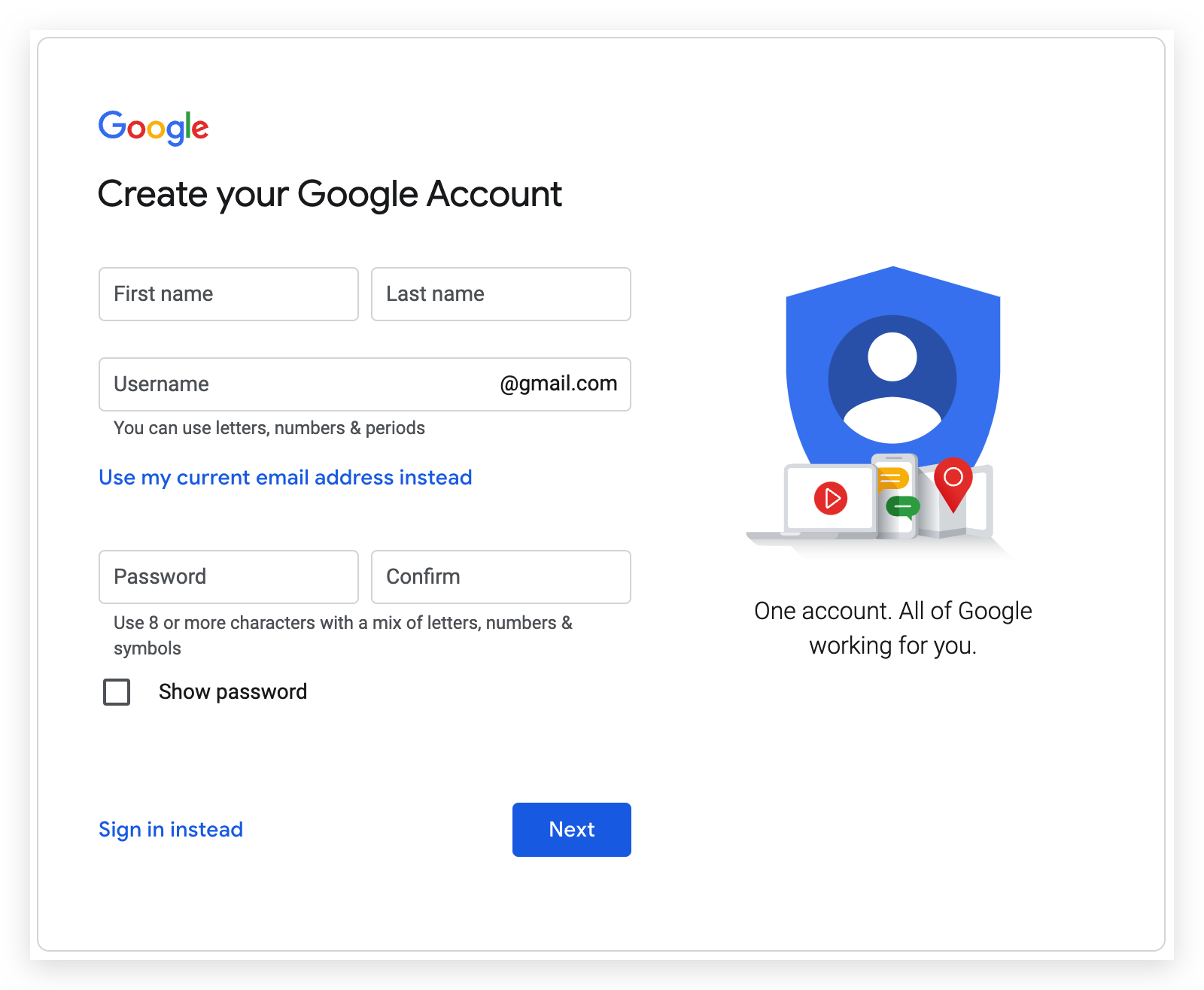
アカウント登録が完了したら、Googleフォームのページにログインしてください。そして、新しいGoogleフォームを作成します。
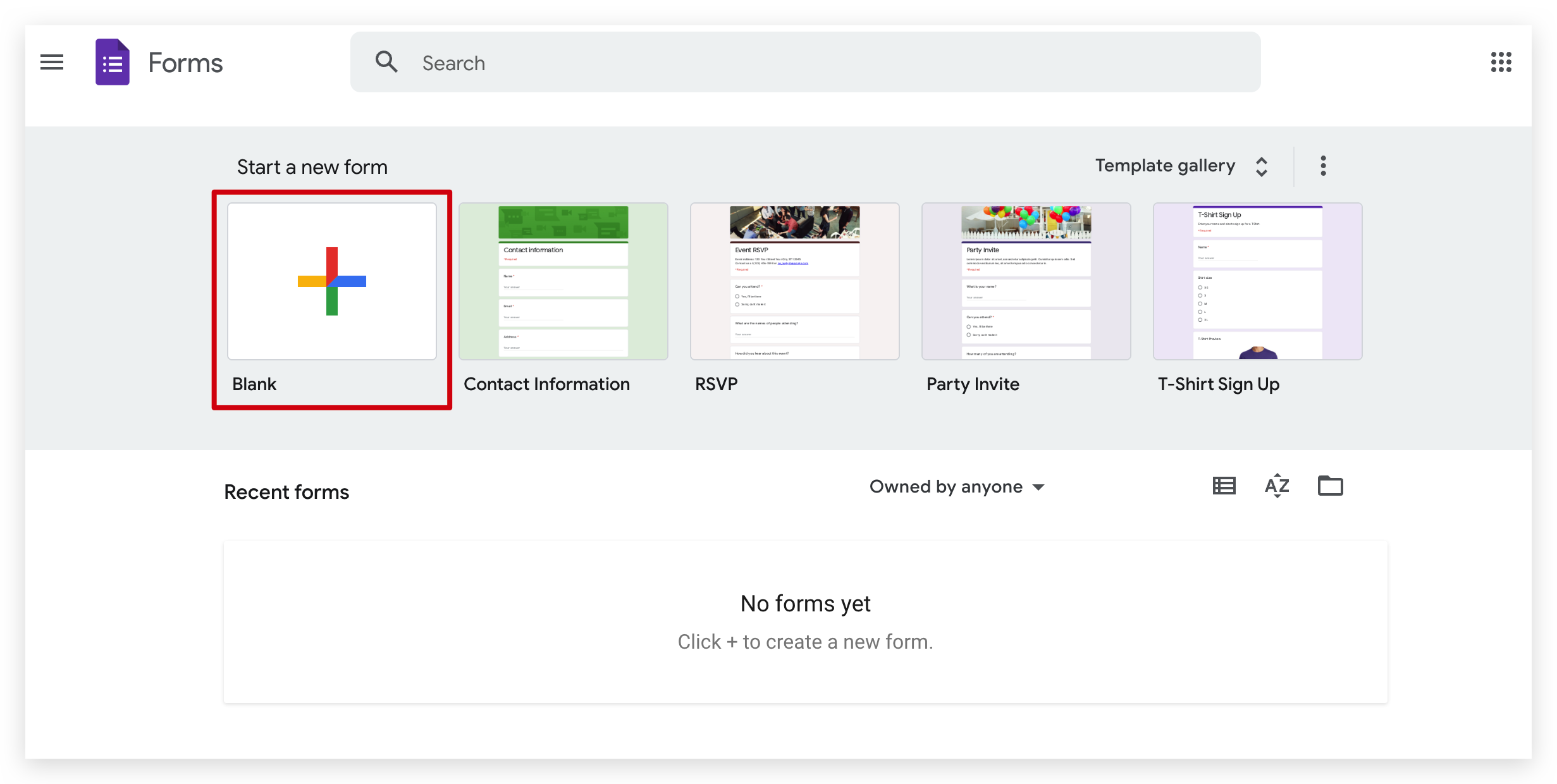
質問形式は「短い回答」に設定することをお勧めします。
ここでは、Vision AI Moduleを使用してテーブルを作成する例を示します。このテーブルには、検出された人数とその信頼度レベルの2つのデータセットが含まれます。
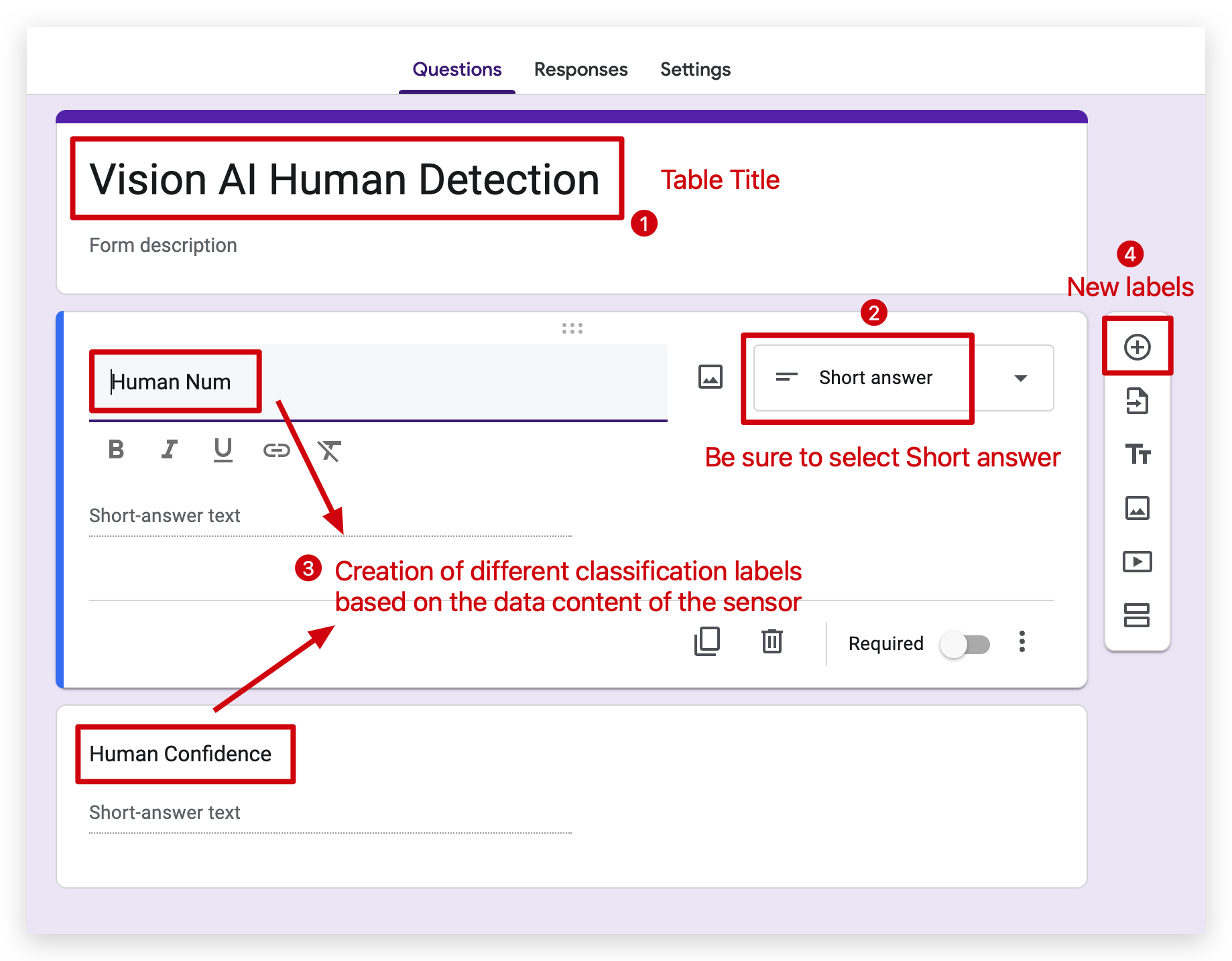
新しいセンサータグを作成するたびに「短い回答」を選択する必要があります。
回答タブに移動し、Google Sheetsボタンをクリックしてフォームの結果をGoogle Sheetsに送信するように設定します。
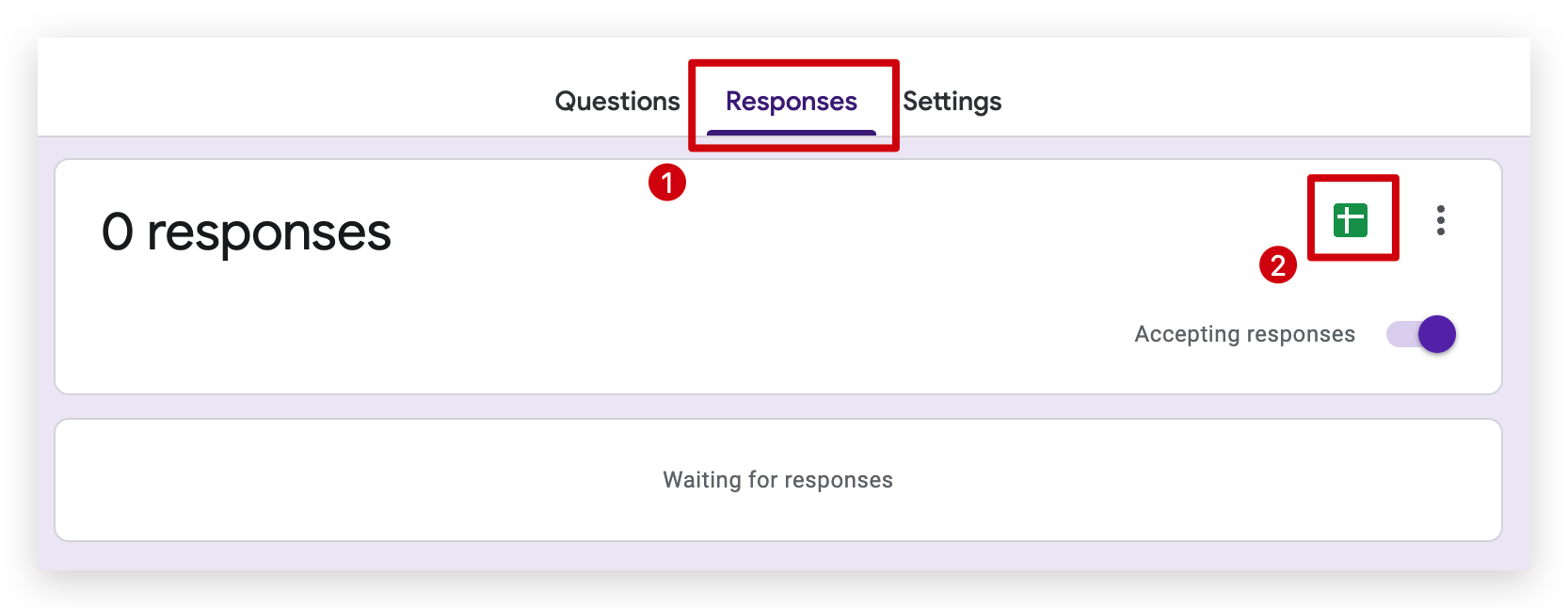
新しいポップアップウィンドウでGoogleフォームのタイトルを入力し、右下の作成ボタンをクリックします。
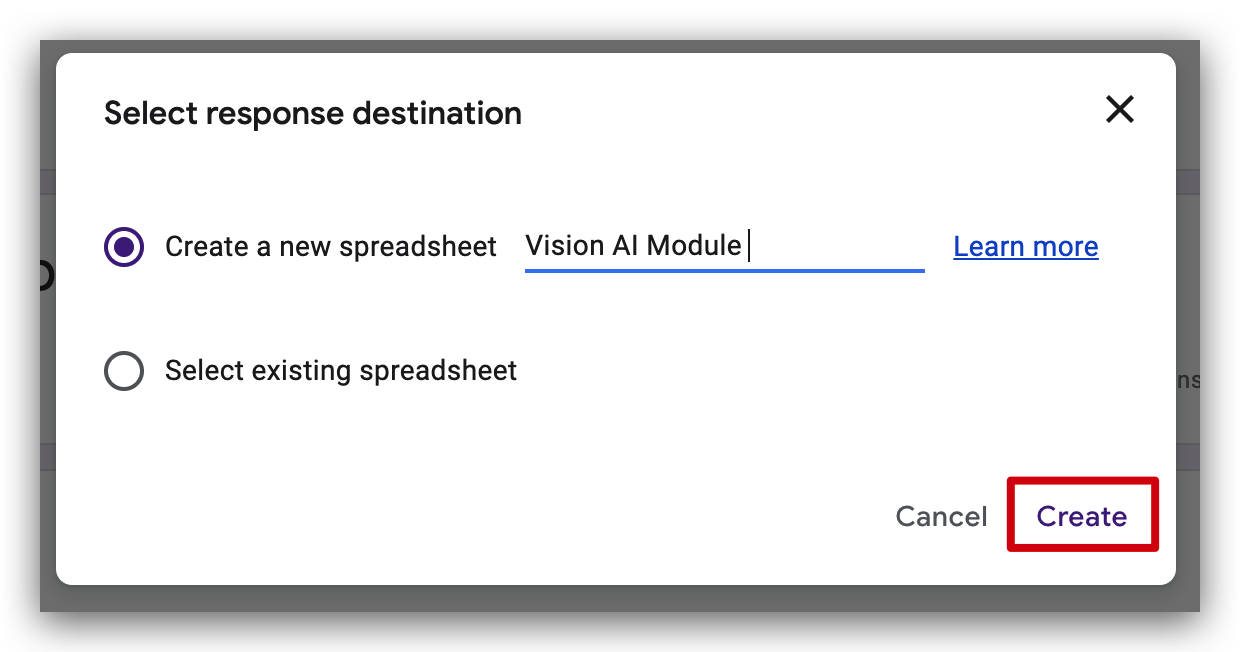
必要な列が作成されていることを確認してください。
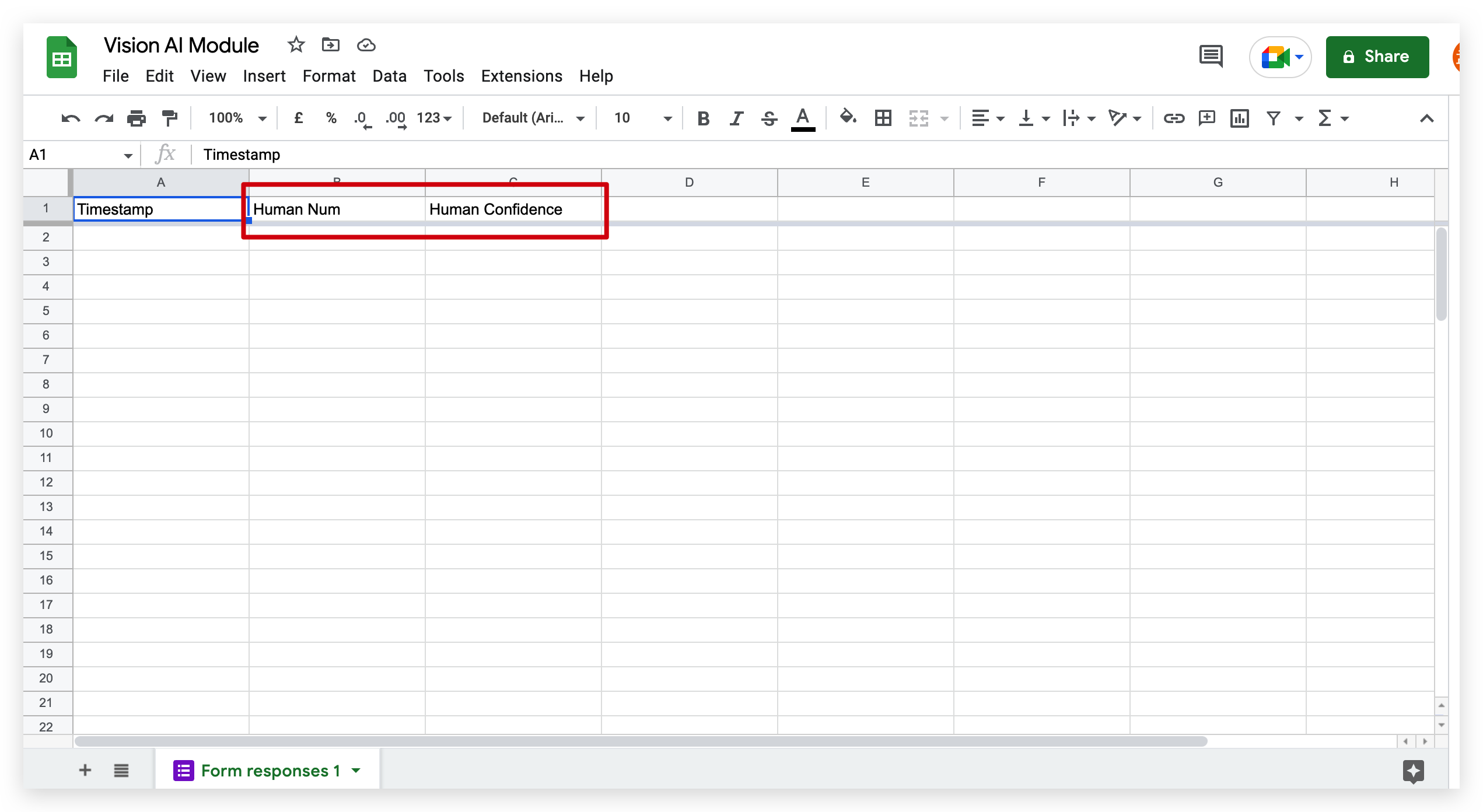
フォームを公開する
フォーム設定ページに戻り、右上の送信ボタンをクリックしてフォームを共有するリンクを取得します。
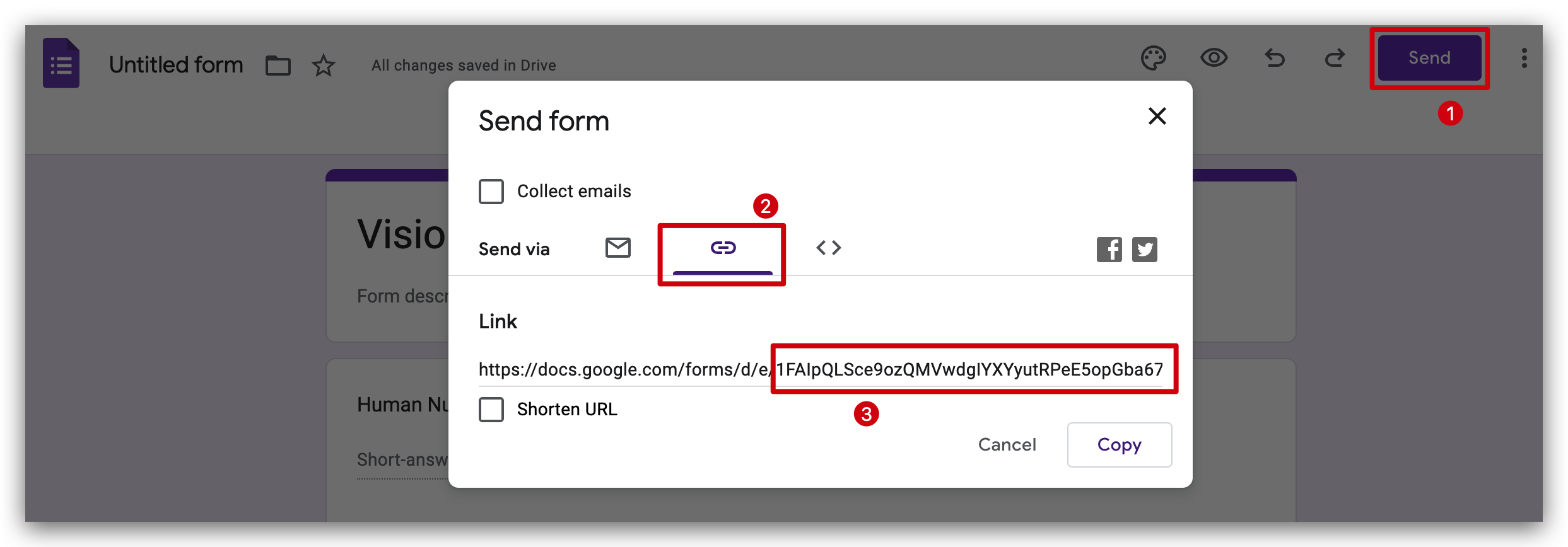
以下のような共有リンクが表示されます。
https://docs.google.com/forms/d/e/1FAIpQLSce9ozQMVwdgIYXYyutRPeE5opGba6724QGEN_I_dvoEH_Muw/viewform?usp=sf_link
ここではフォームのIDのみが必要なので、https://docs.google.com/forms/d/e/というプレフィックスと/viewform?usp=sf_linkというサフィックスを削除します。スラッシュを含まない大きな文字列が残ります。
1FAIpQLSce9ozQMVwdgIYXYyutRPeE5opGba6724QGEN_I_dvoEH_Muw
このIDを記録してください。このIDはHelium統合で使用されます。
HeliumでGoogle Sheets統合を追加する
Heliumに戻り、コンソールでGoogle Sheets統合を追加します。左側のメニューからIntegrationsに移動します。この場合、以下のようにGoogle Sheets統合を選択します。
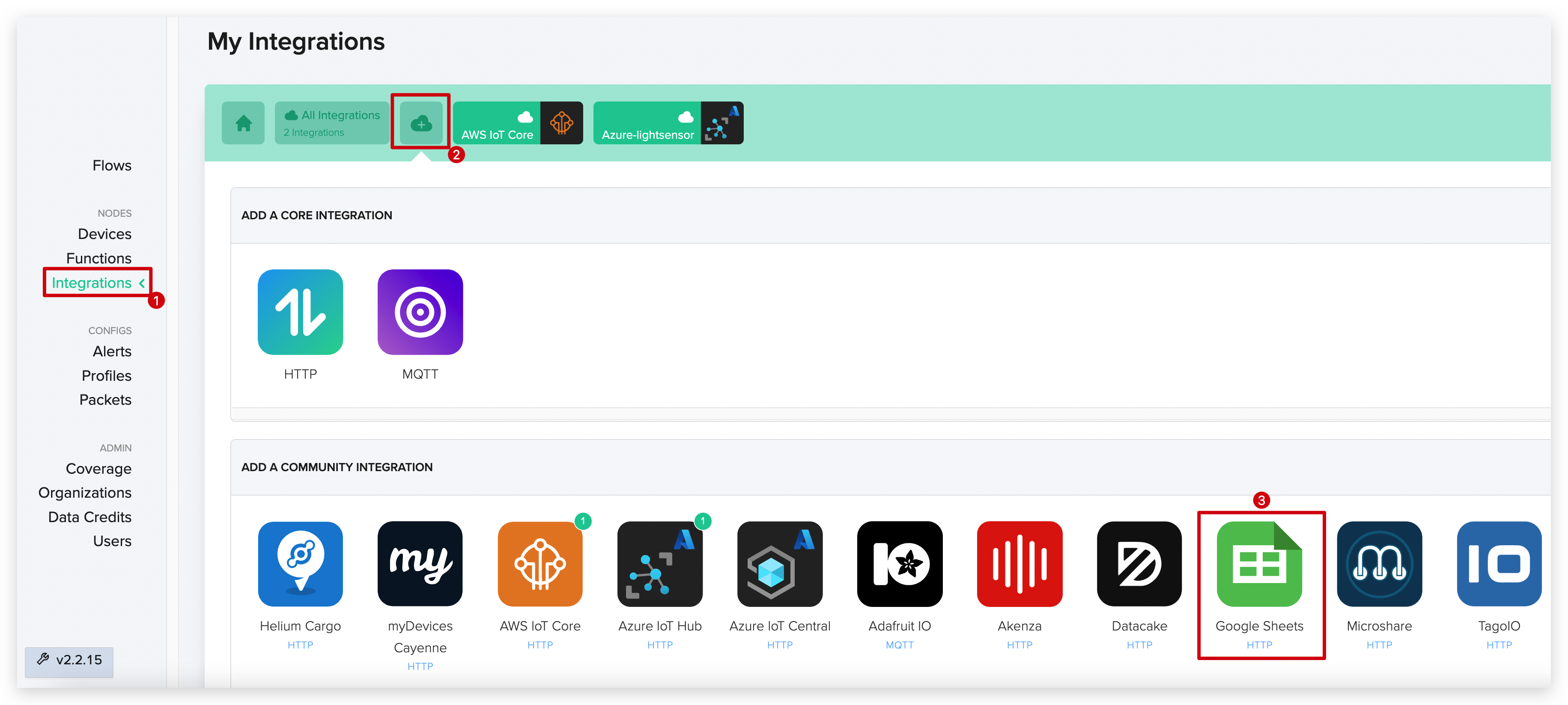
新しいページでAdd Integrationをクリックします。
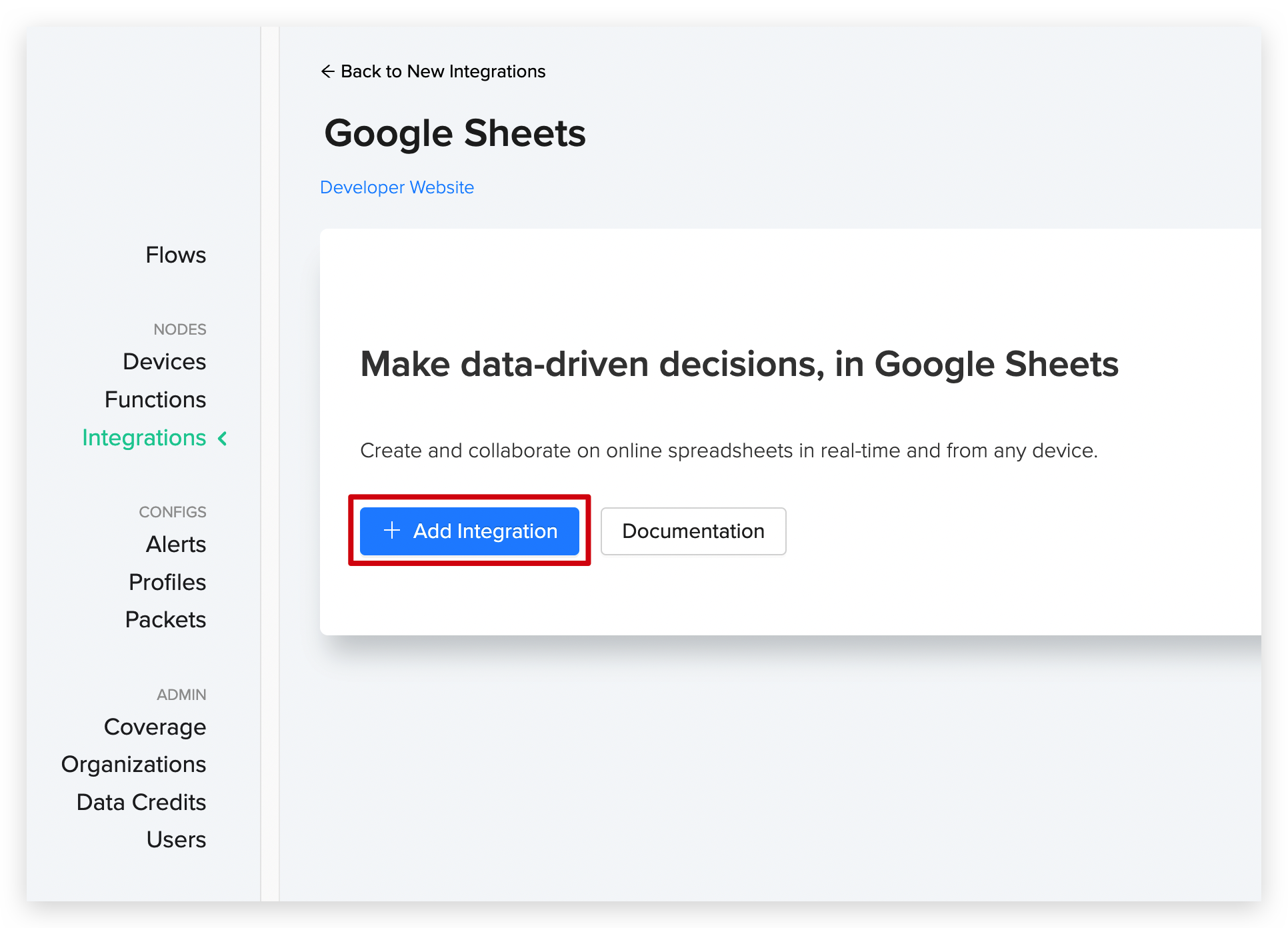
新しいページで、先ほど取得したフォームIDを対応するフィールドに入力し、Get Google Form FieldsをクリックしてIDが正しいか確認します。クリック後、フォームの列ラベルの内容を取得できればリンクは正しいです。
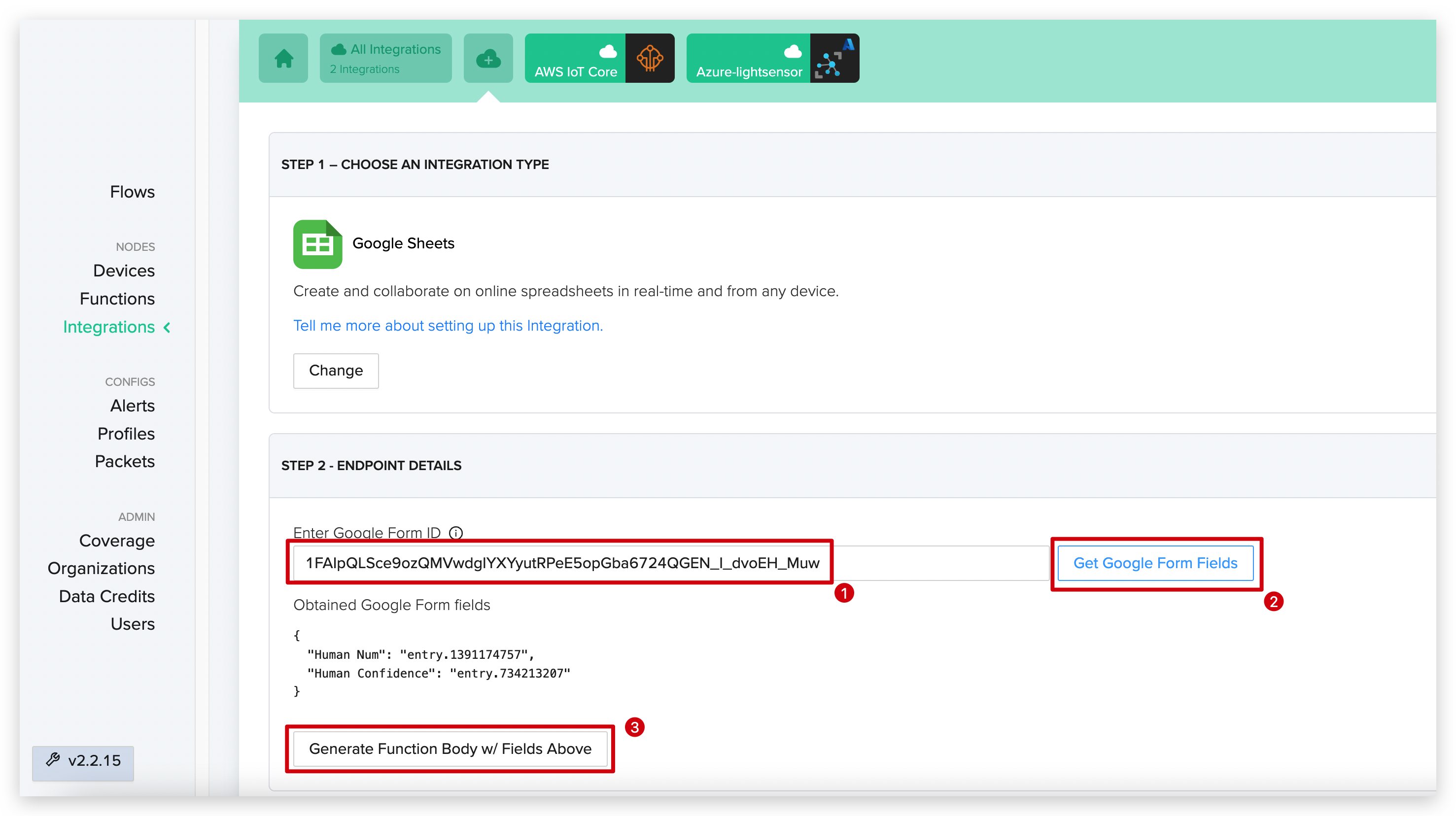
下部のGenerate Function Body w/ Fields Aboveをクリックすると、Heliumが必要なデコーダを自動生成します。
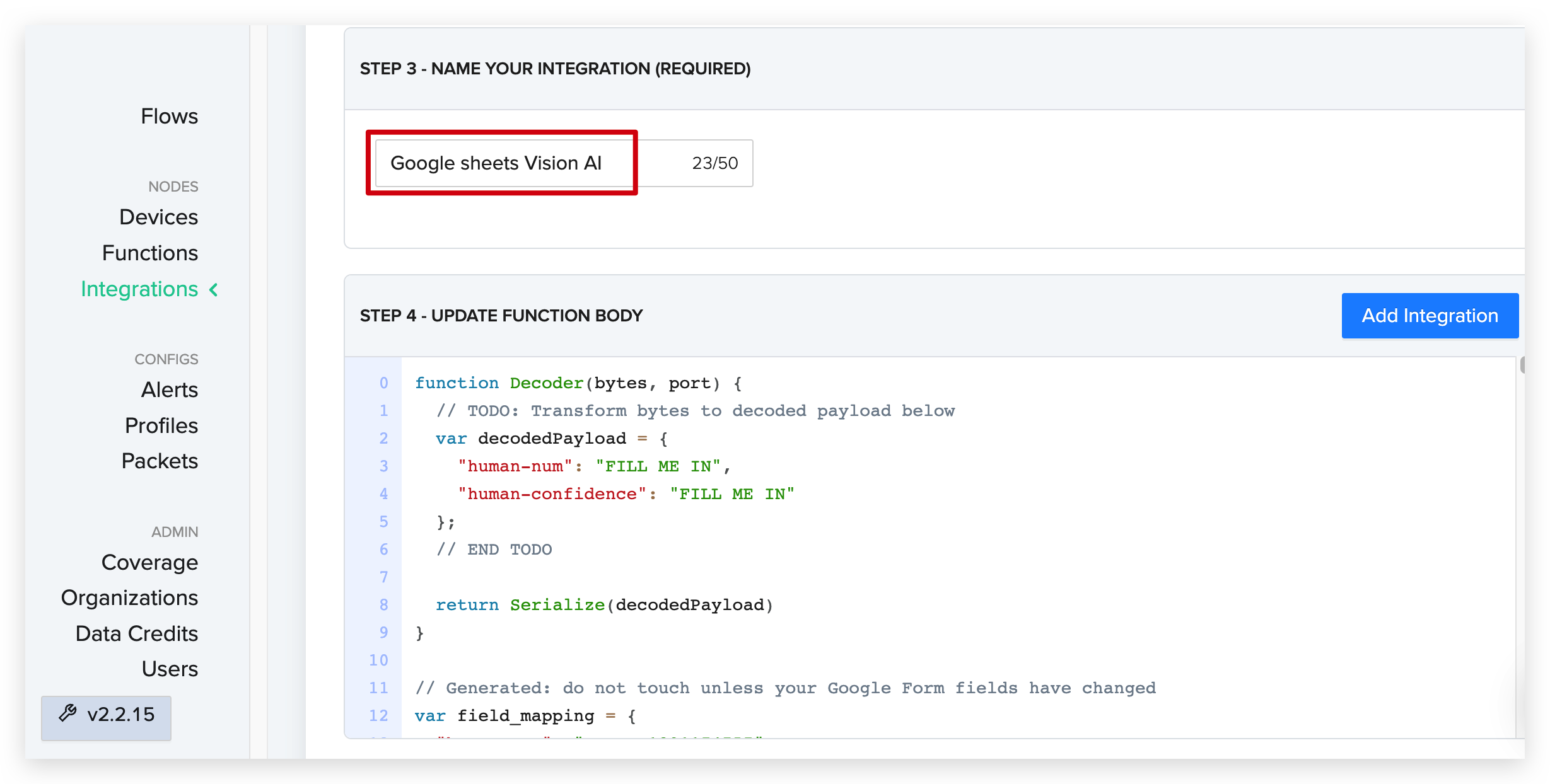
この時点では、右側のAdd Integrationボタンを急いでクリックする必要はありません。統合は、渡されたセンサー値に対応するように少し修正が必要です。
デコーダーを作成する
キット内のすべてのセンサーをGoogle Sheetsにインポートするために必要な完全なデコーダーコードを準備しました。以下の表をご参照ください。
対応するセンサーのデコーダーコードを使用する前に、上記のチュートリアルに従ってGoogleフォームを作成し、共有していることを確認してください。また、提供されたコードを直接使用する場合、フォーム内のセンサーのラベルがコードと一致している必要があります。
| センサータイプ | ダウンロードアドレス |
|---|---|
| Wio Terminal 内蔵光センサー | ダウンロード |
| Wio Terminal 内蔵IMUセンサー | ダウンロード |
| 土壌湿度センサー | ダウンロード |
| VOCおよびeCO2ガスセンサー (SGP30) | ダウンロード |
| 温度&湿度センサー (SHT40) | ダウンロード |
| Vision AIモジュール | ダウンロード |
Googleフォームで使用されるデコーダーは、Connecting to Heliumで提供されるデコーダーとは互換性がありません。
前のステップから続けて、使用しているセンサーのコーデックをHeliumのコードエリアにコピーして置き換えます。その後、右側の「Add Integration」をクリックするだけです。
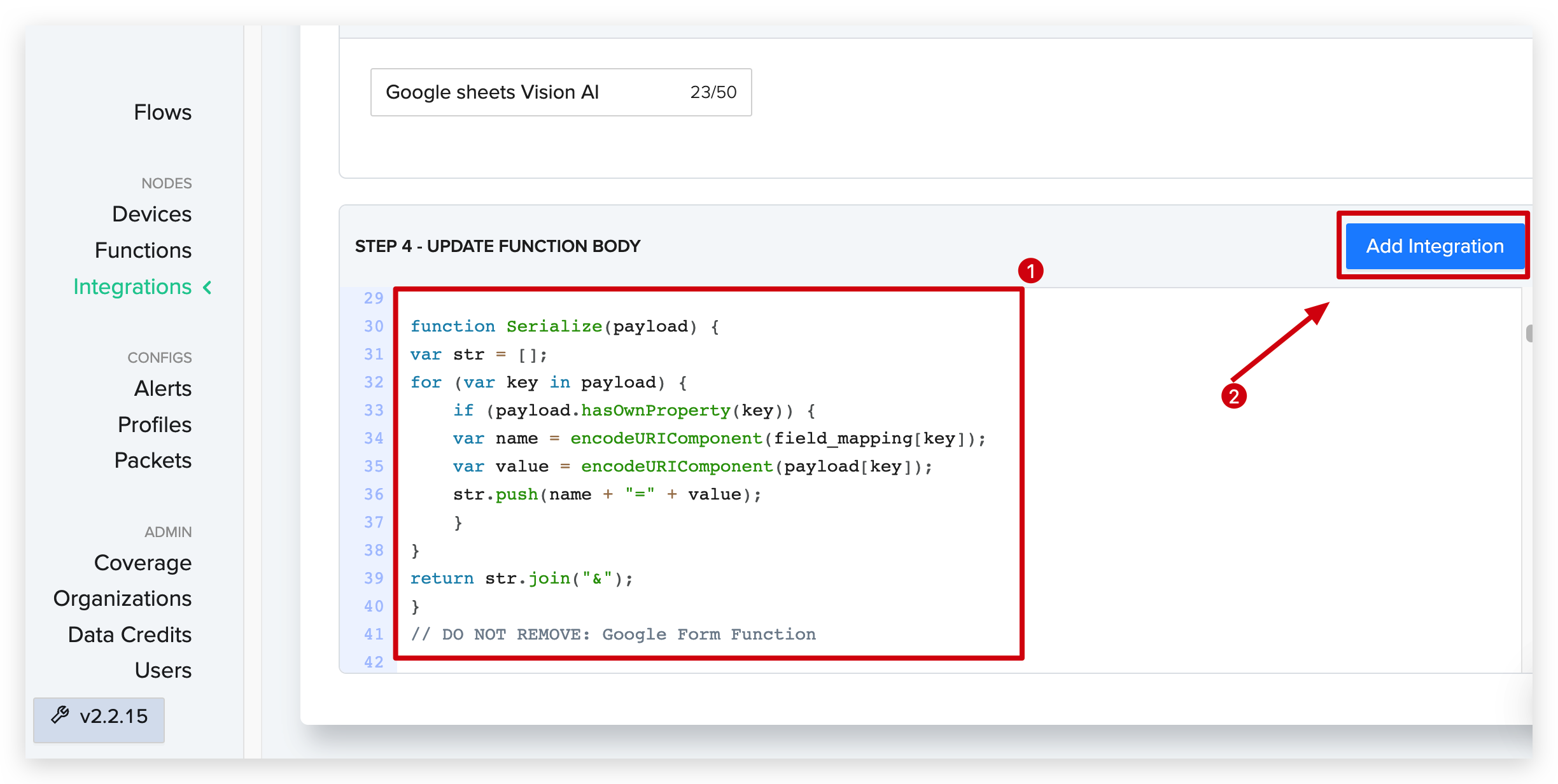
もちろん、デコーダーとGoogleフォームの統合をFlowに追加することを忘れないでください。
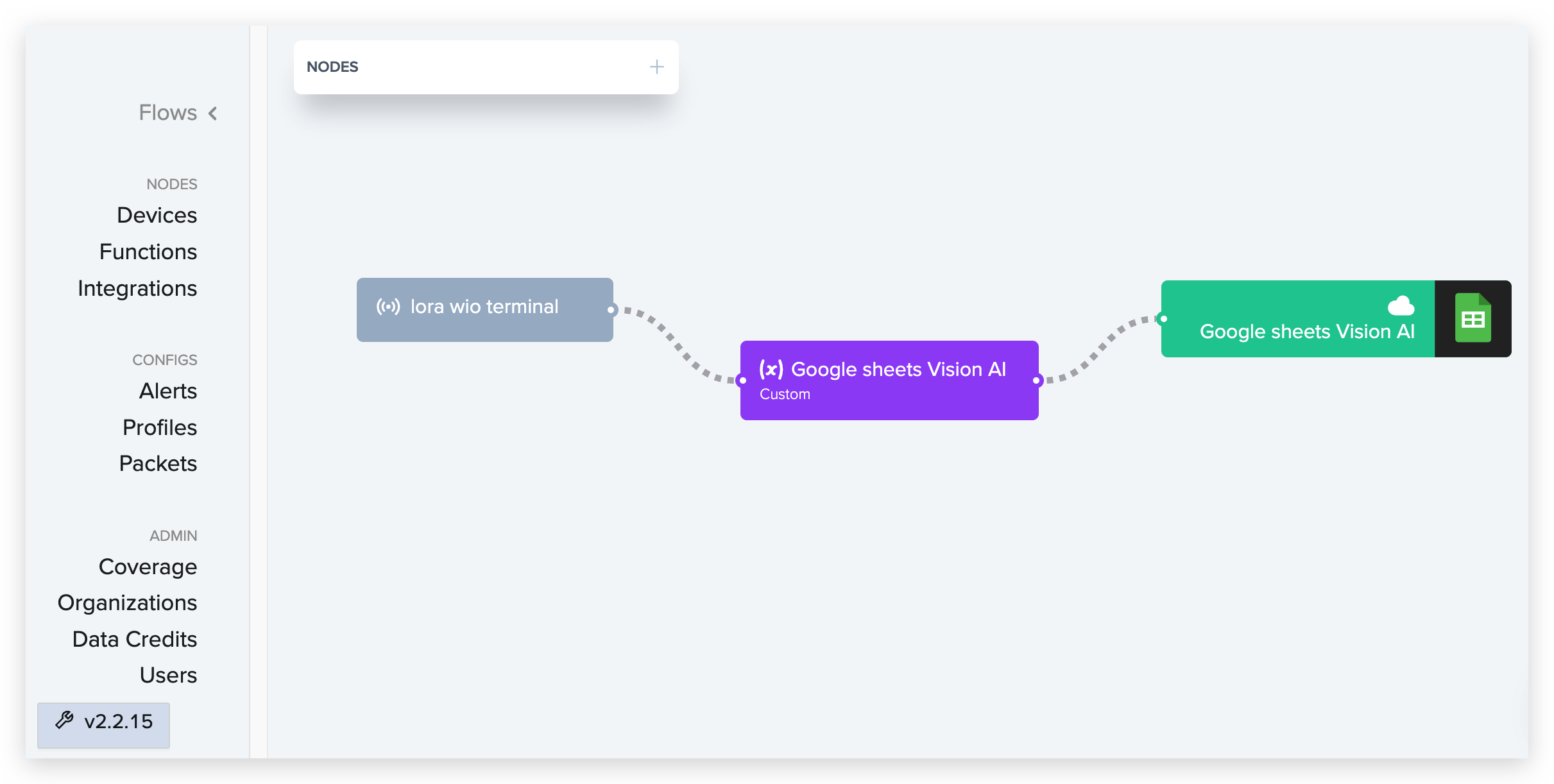
コードをアップロードしてデータをHeliumに送信する
センサー値をHeliumに送信するコードをアップロードするには、Connecting to Helium tutorialの指示に従ってください。
データの送信が開始されると、Google Sheetsでデータがリアルタイムで更新されるのを確認できます。
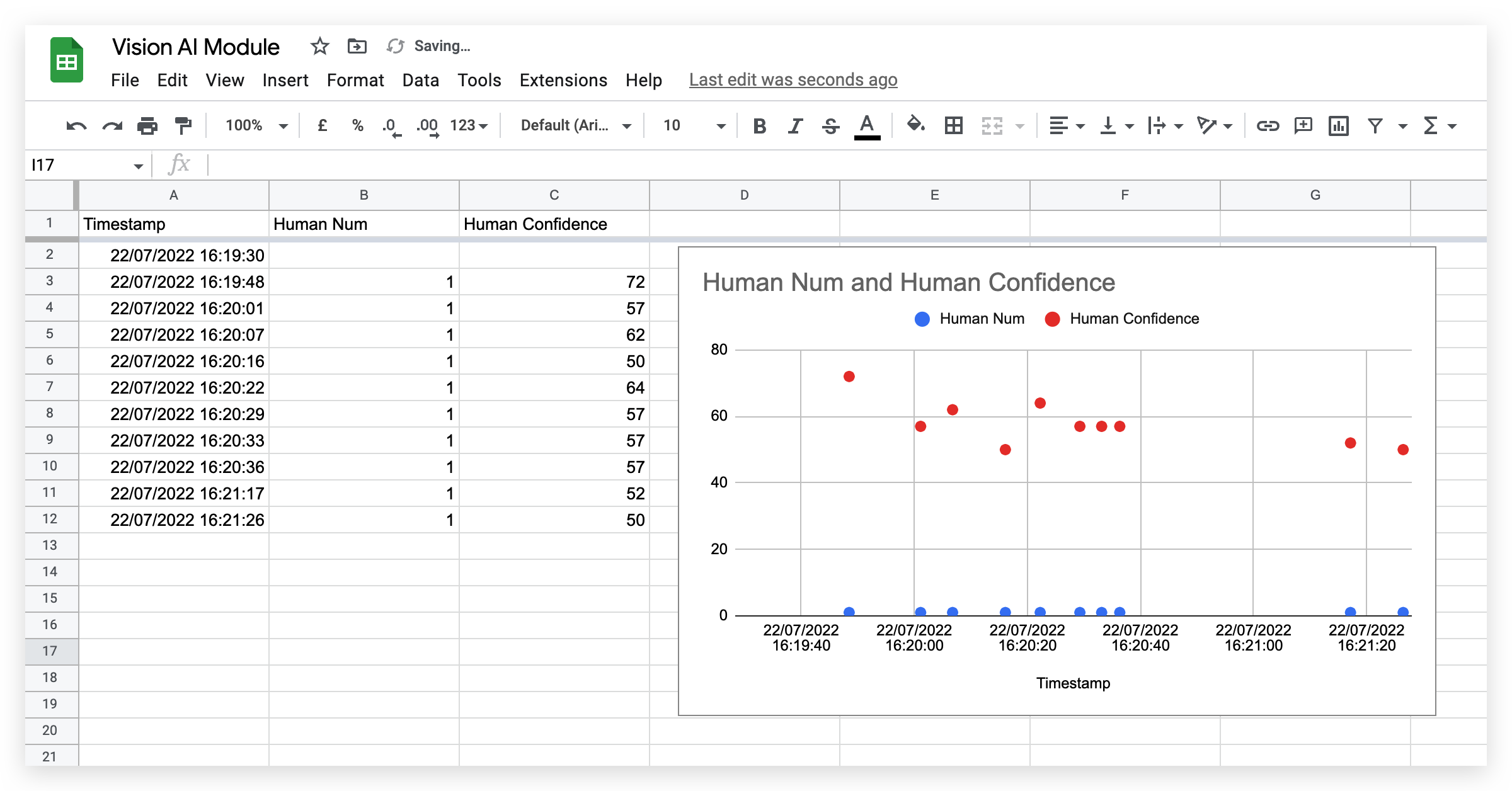
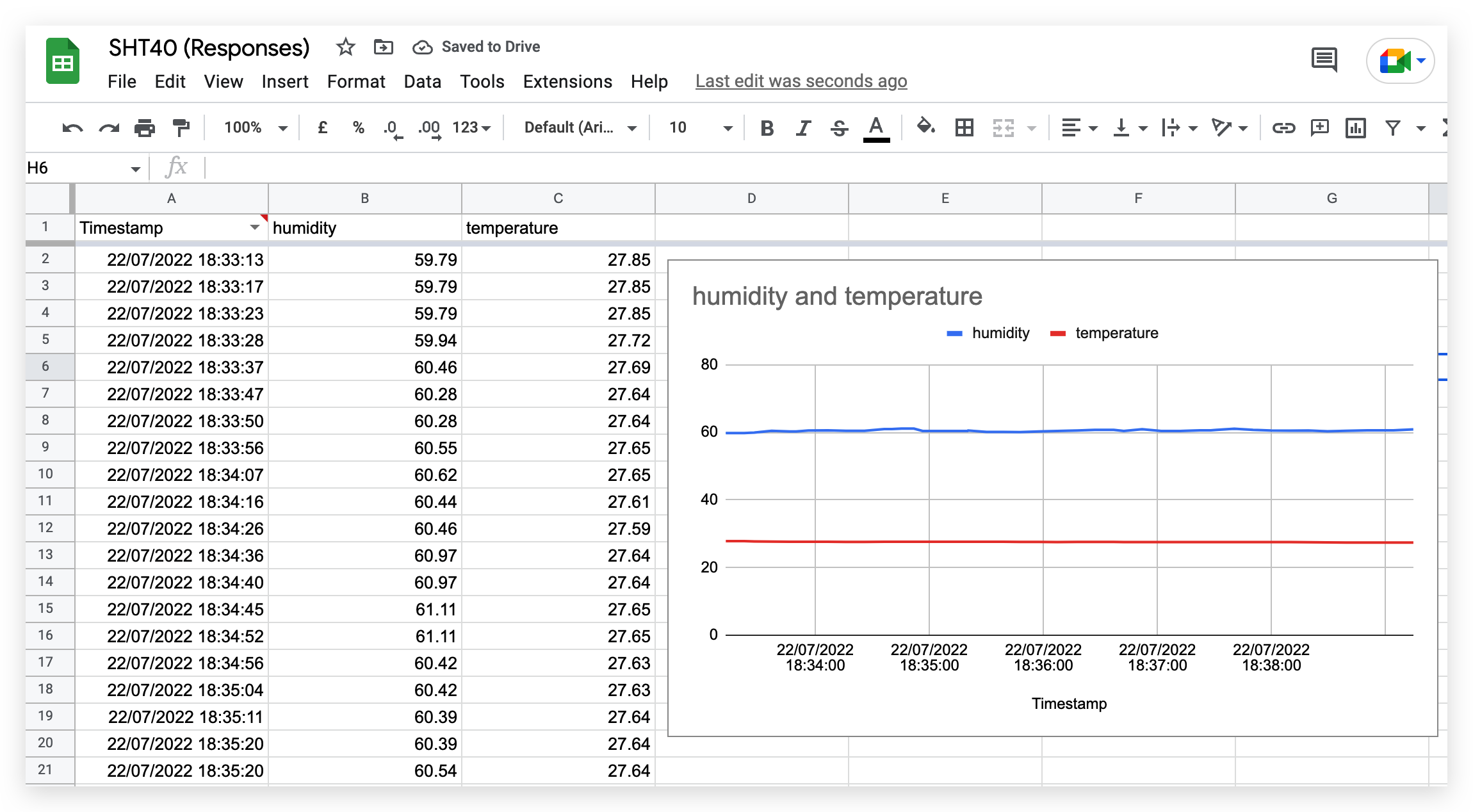
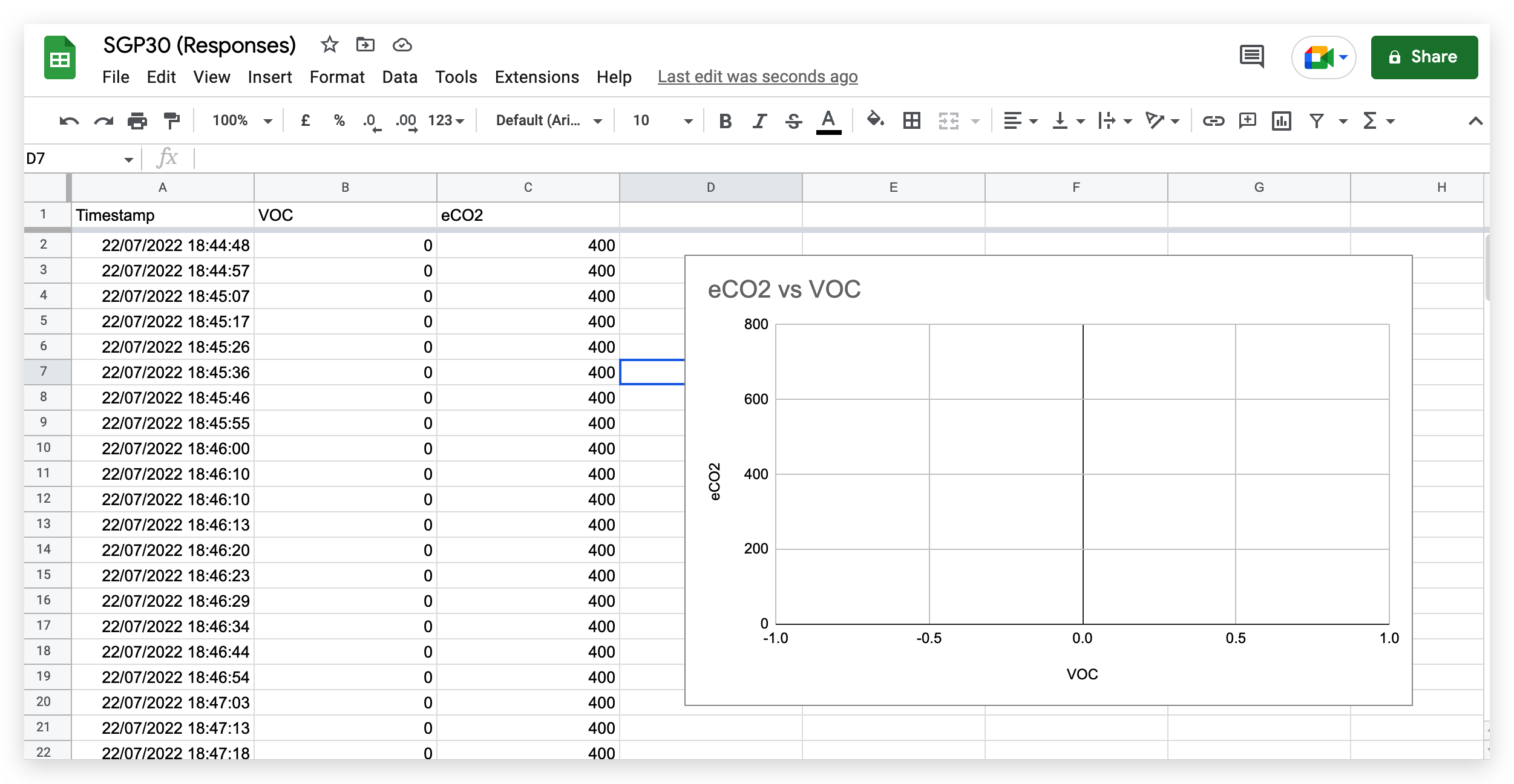
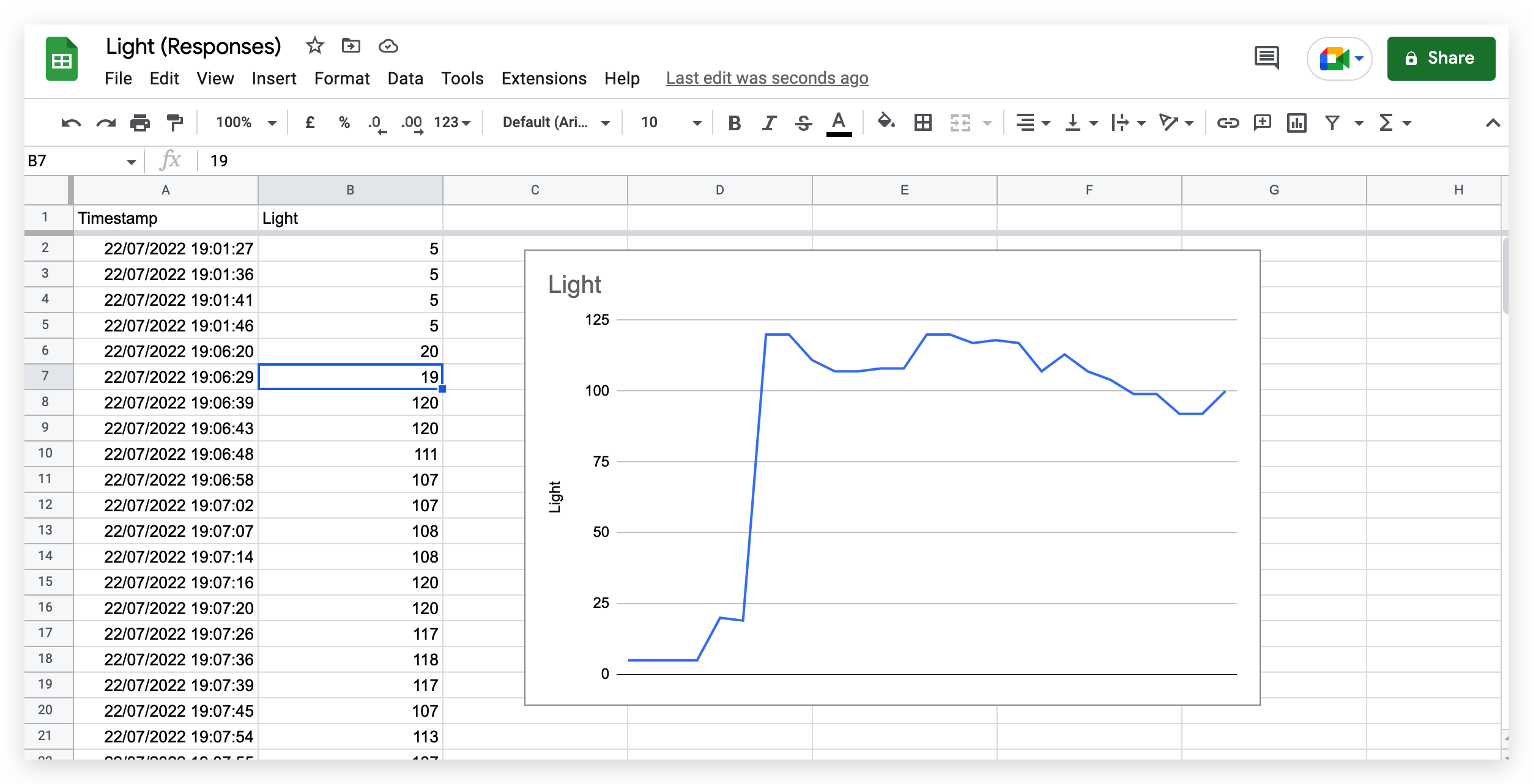
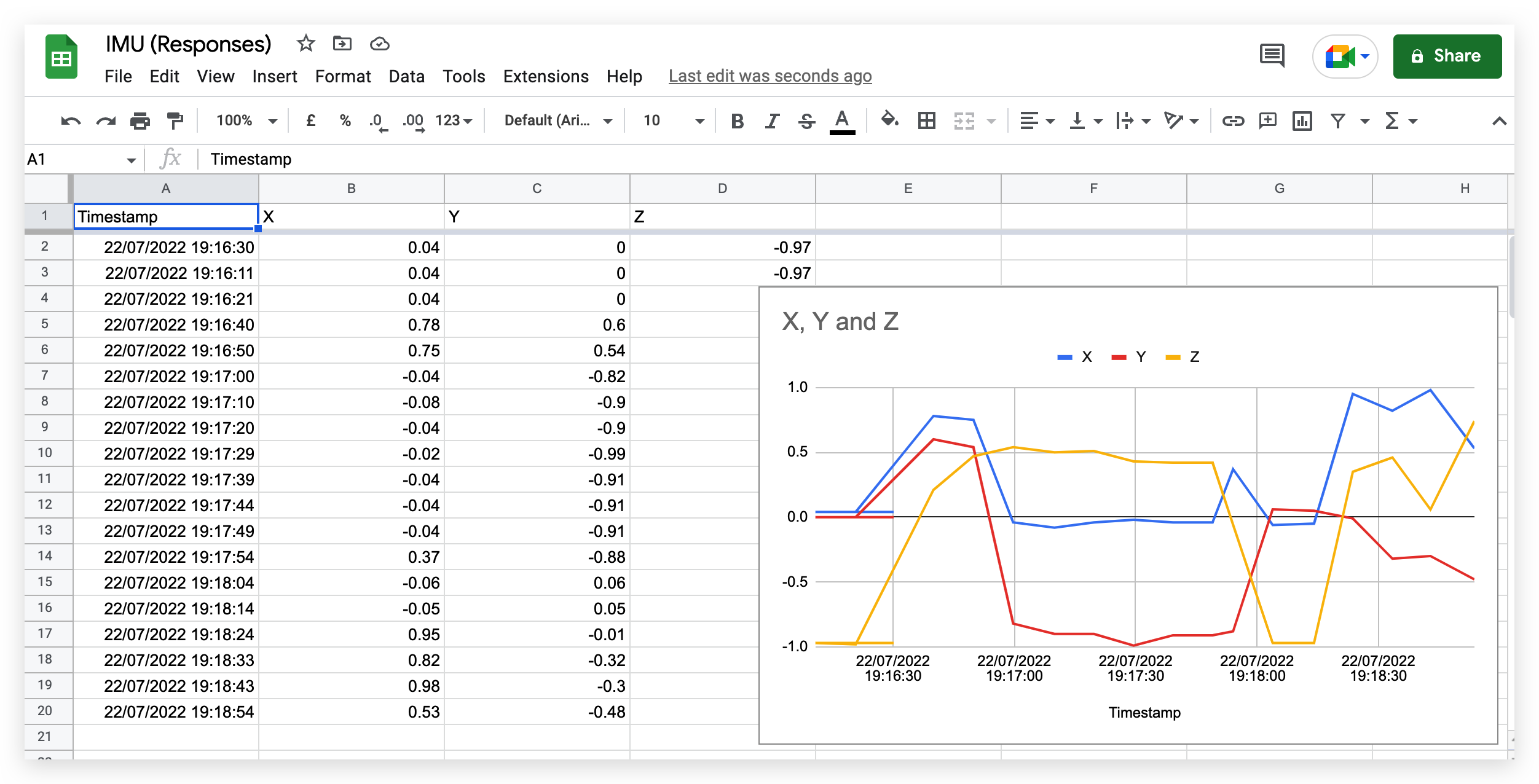

上記のように、Google Sheetsにさまざまな表スタイルを追加することで、データをより直感的に表示したり、データの傾向を理解しやすくすることができます。
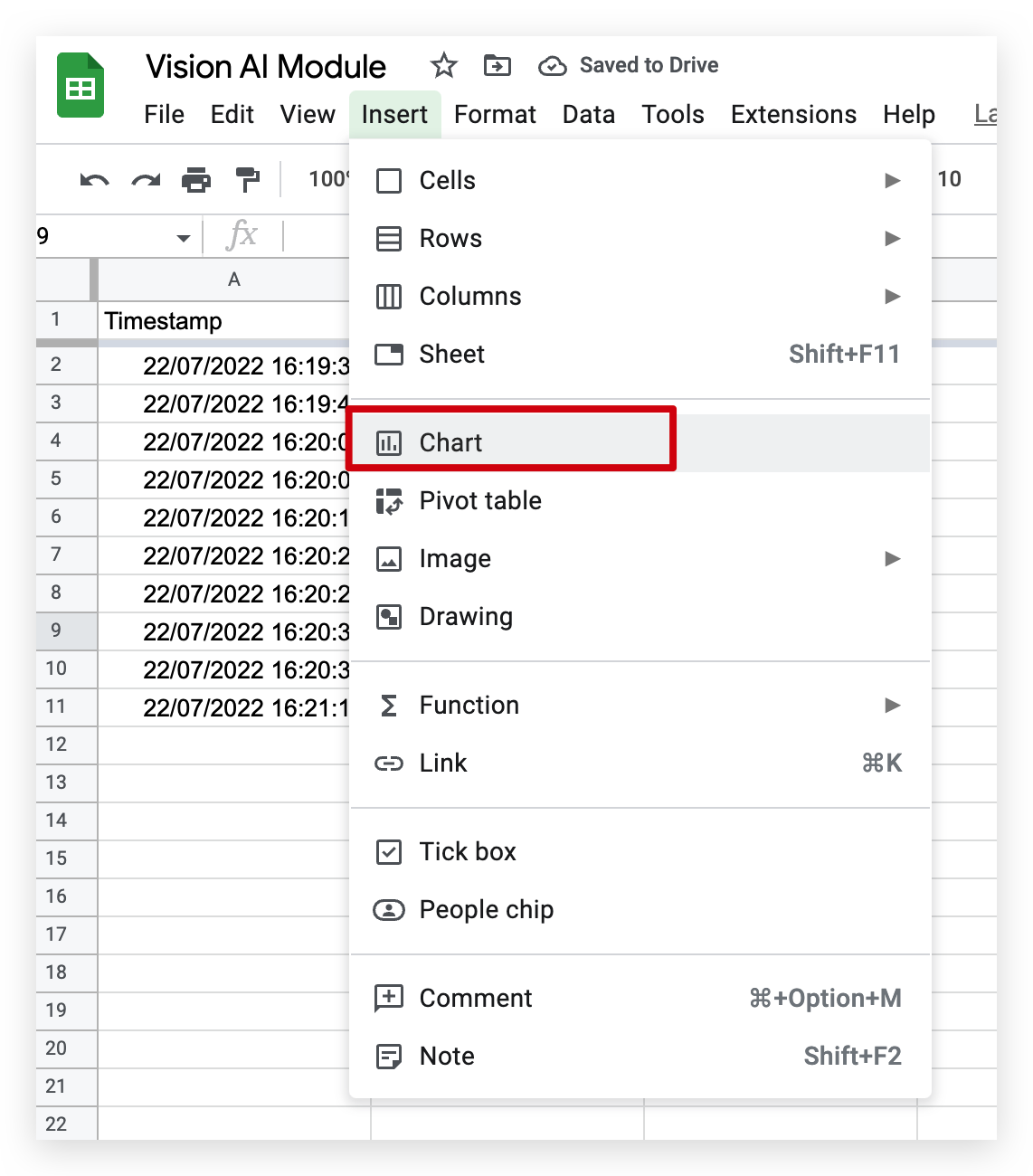
技術サポートと製品ディスカッション
私たちの製品をお選びいただきありがとうございます!製品の使用体験が可能な限りスムーズになるよう、さまざまなサポートを提供しています。異なる好みやニーズに対応するため、いくつかのコミュニケーションチャネルをご用意しています。






